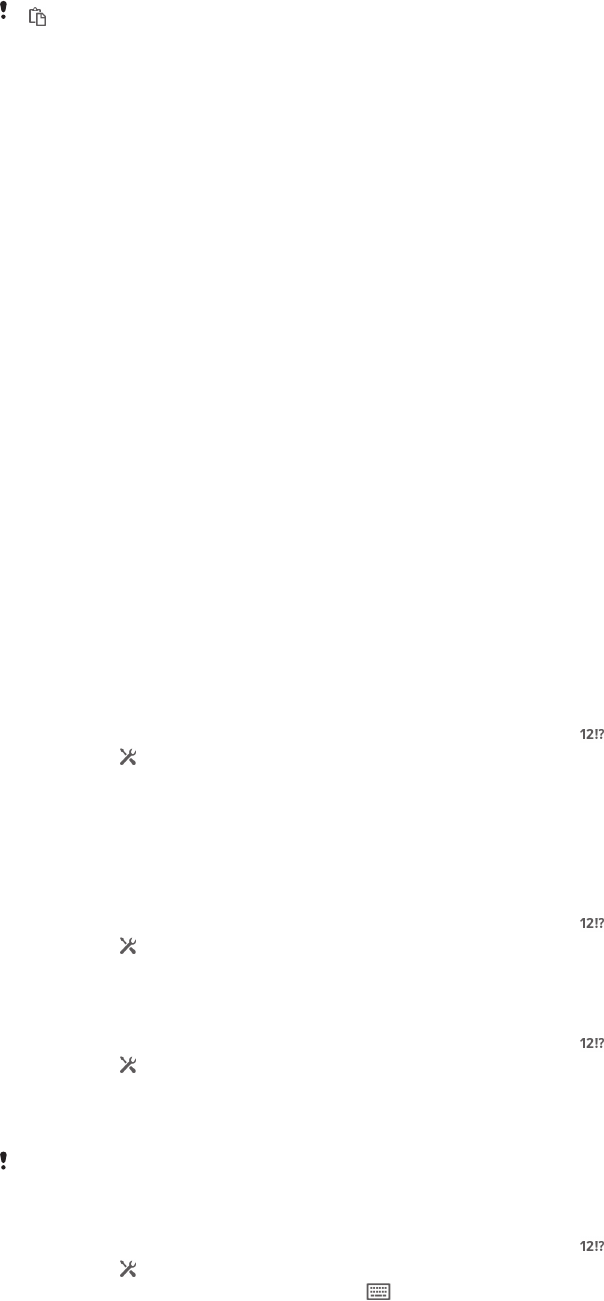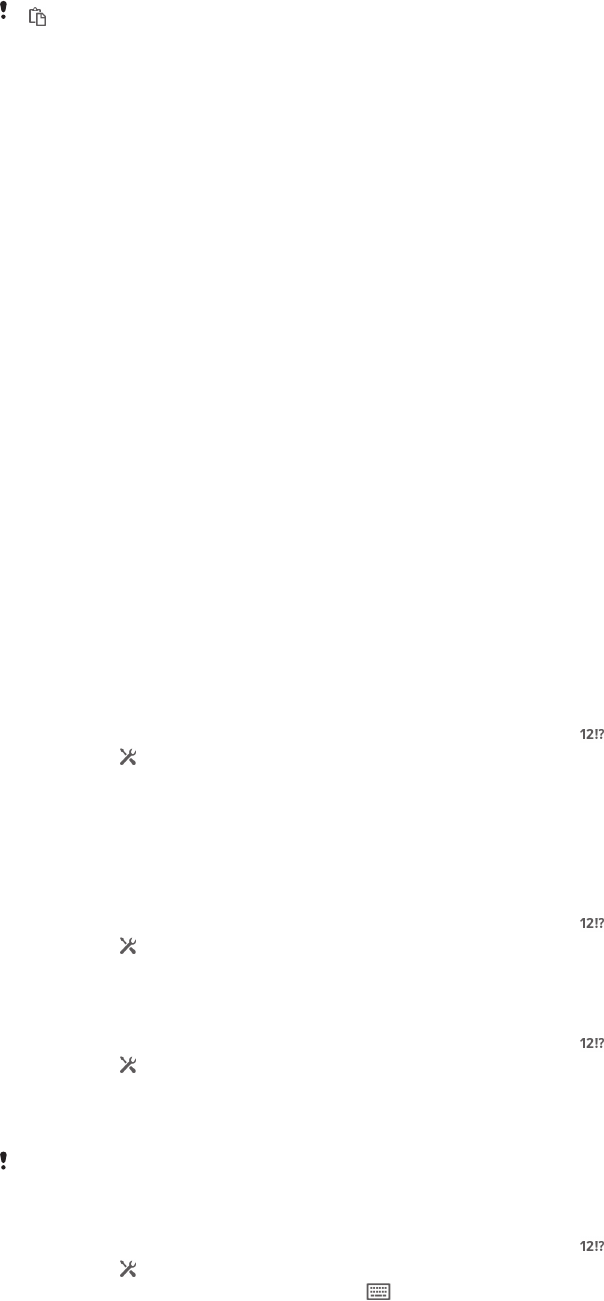
5 Coller le texte
s'affiche uniquement si vous avez enregistré du texte dans le presse-papiers.
Pour sélectionner du texte
1
Entrez du texte, puis tapez deux fois sur ce texte. Le mot sur lequel vous tapez
est encadré par des taquets.
2
Faites glisser les taquets vers la gauche ou vers la droite pour sélectionner
davantage de texte.
Pour modifier du texte en orientation portrait
1
Entrez du texte, puis tapez deux fois sur le texte que vous avez entré afin de faire
apparaître la barre des applications.
2
Sélectionnez le texte que vous voulez modifier, puis utilisez la barre des
applications pour procéder aux modifications désirées.
Pour modifier du texte en orientation paysage
1
Entrez du texte, puis tapez deux fois sur le texte que vous avez entré.
2
Sélectionnez le texte avec lequel vous souhaitez travailler, puis tapez sur Modifier
et sélectionnez une option.
Personnaliser le clavier Xperia
Lorsque vous saisissez du texte à l'aide du clavier virtuel, vous pouvez accéder au clavier
et aux autres paramètres de saisie de texte vous permettant, par exemple, de définir des
options pour les langues de saisie, la prévision et la correction du texte, les espacements
automatiques et l'ajout rapide de points finaux. Le clavier peut utiliser des données
provenant de messageries et d'autres applications pour mémoriser votre style d'écriture.
Vous trouverez également un manuel de personnalisation vous présentant les réglages
les plus basiques de façon à ce que vous puissiez procéder à un démarrage rapide.
Pour accéder aux réglages du clavier virtuel
1
Lorsque vous saisissez du texte avec le clavier virtuel, tapez sur
.
2
Tapez sur , puis sur Réglages du clavier et modifiez les réglages comme vous
le souhaitez.
3
Pour ajouter une langue de saisie, tapez sur Langues de saisie et cochez les
cases correspondantes.
4
Tapez sur OK pour confirmer.
Pour modifier les réglages de saisie de texte
1
Lorsque vous saisissez du texte avec le clavier virtuel, tapez sur
.
2
Tapez sur , puis tapez sur
Réglages du clavier
>
Réglages pour la saisie de
texte et sélectionnez les options qui conviennent.
Pour afficher la touche Émoticône
1
Lorsque vous saisissez du texte avec le clavier virtuel, tapez sur .
2
Tapez sur , puis sur Réglages du clavier > Symboles et émoticônes.
3
Cochez la case Touche Émoticône.
Pour sélectionner une configuration alternative de clavier
Les configurations alternatives ne sont disponibles que pour les claviers virtuels, lorsque vous
sélectionnez deux ou trois langues de rédaction. Il est possible qu'elles ne soient pas
disponibles dans toutes les langues de rédaction.
1
Lorsque vous saisissez du texte avec le clavier virtuel, tapez sur .
2
Tapez sur
, puis sur Réglages du clavier.
3
Tapez sur Langues de saisie, puis sur .
4
Sélectionnez une configuration alternative de clavier.
5
Tapez sur OK pour confirmer.
42
Il existe une version Internet de cette publication. © Imprimez-la uniquement pour usage privé.